Ưu điểm:
 - Có thể loại bỏ các playlist không cần thiết như trailer, quảng cáo, cảnh báo…dảm dung lượng mà chất lượng không đổi
- Có thể loại bỏ các playlist không cần thiết như trailer, quảng cáo, cảnh báo…dảm dung lượng mà chất lượng không đổiNhược điểm:
- Trong quá trình blank các playlist có thể làm xáo trộn các playlist và có thể có các lỗi phát sinh khi mở trên các thiết bị đọc blu-ray khác nhau
CÁC PHẦN MỀM CẦN THIẾT
CÀI ĐẶT
1. K-Lite Codec Pack:
Đây là bộ code khá toàn diện chứa rất nhiều code quan trọng nhưng cũng có nhiều code mình cũng chẳng biết chúng dùng để làm gì. Vì thế mình chỉ cần cài đặt cho đúng những code cần thiết đó là:
+ H264: ffdshow
+ MPEG-4: ffdshow
+ MPEG-2: ffshow (libmpeg2)
+ VC-1: ffdshow
Các code khác để mặc định (chế độ Custom Selection)
Cài đặt multiAVCHD cũng không có vấn đề gì, chúng ta chỉ cần chú ý một chút về trình tự sau:
1. Cài đặt Avisynth_258
2. Chạy multiTEST để kiểm tra coi các code cần thiết cho multiAVCHD để được cài đặt một cách đầy đủ hay chưa bằng cách chạy file multiTEST.exe trong thư mục 1. multiTEST. Nếu quá trình test có thông báo như sau là thành công:
3. Cài đặt 2. multiAVCHD 4.1 build 770\ multiAVCHD_4.1.exe
4. Cài đặt 3.multiAVCHD build 771 update\ multiAVCHD.exe bằng cách coppy file multiAVCHD.exe đến thư mục cài đặt của multiAVCHD (thông thường ở đường dẫn C:\multiAVCHD)
5. Cài đặt 4.ImgBurn v2.5.8.0\ SetupImgBurn_2.5.8.0.exe
6. Thiết lập setting cho MultiAVCHD
Các thiết đặt cho phầm mềm này hầu như cũng không cần phải làm gì. Chúng ta cũng không dùng nó để encode subtitle nên tất cả cứ để mặc định ngoại trừ việc nếu chúng ta muốn đóng file ISO cho file remux thì vào mục setting của MultiAVCHD để chọn:
Nó sẽ yêu cầu chúng ta trỏ tới file ImgBurn.exe mà chúng ta đã cài đặt ở trên.
SỬ DỤNG MultiAVCHD
MultiAVCHD là một phần mềm cho phép chúng ta có thể sắp xếp, thay thế, loại bỏ các audios, subtitles mà chúng ta cảm thấy cần thiết cũng như loại bỏ các thành phần khác của bluray như: quảng cáo, trailer, extract…
1. Các bước Chuẩn bị
+ Chuẩn bị sub, audio…(nếu có):
Với subtile chúng ta có thể sử dụng các định dạng là: SRT, SUP, SUB, SSA, IDX
Với audio có thể là các định dạng DTS (.dts), DTSHDMA (.dts), AC3, MPA, MP2, MP3, PCM, LPCM, AAC, FLAC
+ Cơ bản về cấu trúc của bluray:
Bluray: được quản lý bằng các playlist (file.mpls trong thư mục …BDMV\PLAYLIST của BD), Mỗi playlist có thể có một hay nhiều file m2ts, mỗi một file m2ts tương ứng với nó sẽ có 1 file.clpi. Có thể hiểu một cách đại khái như thế này: mỗi một file.mpls lại quản lý các stream (các file.m2ts trong thư mục …BDMV\STREAM) khác nhau, thông tin của các file m2ts về audio, subtile được lưu giữ trong file.clpi nằm trong thư mục …BDMV\CLIPINF, đây là 3 thành phần cơ bản nhất để BD có thể hoạt động được
+ Xác định playlist chính và phần menu của bluray:
Để chúng ta có thể thao tác một cách chính xác trong MultiAVCHD thì trước hết chúng ta cần phải xác định xem file mpl chính của nó là file nào, menu của nó là đoạn video nào (m2ts) nằm trong playlist nào, những video nào muốn xóa và video nào muốn để lại chúng ta cần BDinfor và một phần mềm để có thể xem được Bluray như: ArcSoft TotalMedia Theatre, AnyDVD HD…
Trong bài hướng dẫn này chúng ta sử dụng BDinfor để scan:
Như vậy ở đây playlist chính của nó là 00800.mpls và stream tương ứng của nó là 00300.m2ts (00300.clpi) và nó có 1 playlist trùng lắp là 00801.mpls (tạm thời chúng ta chưa quan tâm đến nó)
Chú ý: Đây là bước tối quan trọng vì nếu không xác định được playlist chính sẽ dẫn đến khi chúng ta blank nhầm lẫn BD sẽ không hoạt động hoặc chúng ta thay thế các audio và sub không chính xác
2. Thao tác
2. Các playlist của BD sẽ hiển thị ở đây
3. Chọn 3 để vào cửa sổ chỉnh sửa
4. Lưu BD khi hoàn thành
5. Chúng ta nên sử dụng chức năng save và load project để thuận tiện cho việc sử dụng, phục hồi vì có thể chúng ta sẽ làm sai ở bước nào đó khi chỉnh sửa
Cửa sổ mới sẽ hiện lên khá trực quan với hiển thị hình ảnh của file m2ts khi chúng ta chọn mỗi playlist tương ứng giúp chúng ta có thể quan sát được để lựa chọn và đưa ra quyết định có blank hay không, cũng như các menu audio, subtitles…các nút up, down, remove, blank.. để di chuyển thứ tự các audio và subtiles, hay loại bỏ… tiện dụng cho chúng ta sắp xếp..
Cái mà ta cần xác định ở đây là playlist menu, playlist chính của BD như hiển thị hình trên chính là playlist chính. Chúng ta sẽ thay thế, sắp xếp, loại bỏ các audio subtiles ở playlist này.
Playlist nào chúng ta muốn loại bỏ chúng ta chọn vào playlist đó và ấn “blank”
Chú ý là phải chừa menu, playlist chính và có khi là 1 số playlist đặc biệt (tùy BD) không blank. Như trong ví dụ này menu nằm trong playlist 20 (0020.mpl)
Sauk hi chúng ta hoàn thành các thao tác mà chúng ta thực hiện nhấn OK (hình trên) và chọn “START “
CHỈNH SỬA MENU BLURAY
|










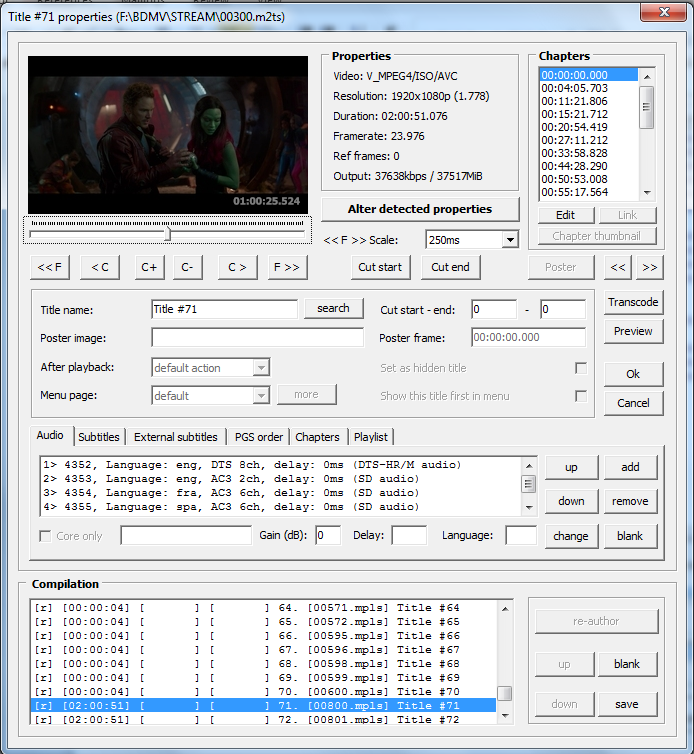

Post a Comment